Настройка параметров палитры History (Протокол)
Для настройки параметров палитры History (Протокол) выполните следующие действия:
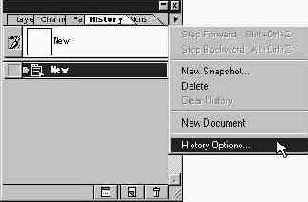
Рис. 15.32. Меню палитры History (Протокол)
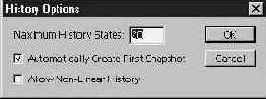
Рис. 15.33. Окно диалога с параметрами палитры History (Протокол)
Чтобы зафиксировать какие-то промежуточные состояния изображения и иметь возможность обращаться к ним на протяжении всего сеанса редактирования вне зависимости от ограничений объема списка палитры History (Протокол), делайте снимки изображения. Миниатюры снимков помещаются в верхнюю часть списка действий, ниже миниатюры исходного состояния изображения.
Для создания снимка изображения в промежуточном состоянии выполните следующие действия:
· Выделите строку требуемого состояния.
· Щелкните на кнопке Create New Snapshot (Создать новый снимок) в нижней части палитры (это вторая кнопка слева со значком в виде листа с загнутым уголком) или выберите команду New Snapshot (Новый снимок) в меню палитры.
· В случае использования команды меню появляется возможность ввести имя снимка в поле параметра Name (Имя) окна диалога New Snapshot (Новый снимок). Раскрывающийся список From (Источник) позволяет выбрать варианты изготовления снимка только текущего слоя документа (Current Layer), всех совмещенных слоев (Merged Layers) или всего документа в целом (Full Document).
ЗАМЕЧАНИЕ Снимки не сохраняются вместе с изображением и удаляются при его закрытии.
